
Chaque nouvelle version du système d'exploitation iOS pour iDevices, nous apporte des nouveautés qu'il faut revoir pour éviter de consommer trop de batterie, puisque la première plainte des utilisateurs avant l'arrivée d'une nouvelle version est toujours liée à la batterie. L'arrivée d'iOS 7 nous a apporté d'importantes nouveautés esthétiques telles que l'effet Parallax, les mises à jour d'arrière-plan et les mises à jour automatiques des applications qui ont considérablement réduit la durée de vie de la batterie de nos appareils.
Utilisation de la batterie

Heureusement, cette nouvelle version nous apporte un système qui nous permet de contrôler l'utilisation de la batterie faite par les applications que nous avons installées sur notre iPad, ce qui nous permet en un coup d'œil de vérifier s'il y a une application, dont nous n'utilisons vraiment pas grand-chose , il décharge excessivement la batterie. Pour y accéder, nous devons aller dans Paramètres> Utilisation> Utilisation de la batterie. Les informations sur la batterie sont affichées de deux manières différentes: les 7 derniers jours et les 24 dernières heures. Si la liste nous montre une application avec une consommation excessive et que nous utilisons à peine, il est préférable de la supprimer. Si jamais nous pouvions en avoir besoin, en temps opportun, nous pourrions le télécharger à nouveau depuis l'App Store.
Mise à jour en arrière-plan

Une autre caractéristique importante qui consomme un excès de batterie est le mise à jour d'arrière-plan des applications, car bien qu'elles ne soient pas utilisées, elles sont constamment mises à jour. Sauf s'il est strictement nécessaire de mettre à jour toutes les applications, il est conseillé de toutes les désactiver. Pour certains cas spécifiques, nous ne pouvons établir que les applications que nous souhaitons maintenir à jour à tout moment. Pour modifier les paramètres, nous devons aller dans Paramètres> Général> Mettre à jour en arrière-plan.
Services de localisation

La manie (justifiée de cibler la publicité) que certains développeurs doivent activer localisation dans les applications ou les jeux qu'ils ne s'en serviront pas. Sûrement à plus d'une occasion, une application ou un jeu vous a demandé d'autoriser l'accès à l'emplacement. Avant d'autoriser l'accès, nous devons nous arrêter une seconde et nous demander si notre emplacement sera vraiment nécessaire pour que l'application ou le jeu fonctionne. Dans la plupart des cas, la réponse est négative. Si nous voulons vérifier quelles applications utilisent les services de localisation, nous irons dans Paramètres> Confidentialité> Localisation.
Wi-Fi

Si nous allons quitter la maison avec l'iPad et que nous ne savons pas si nous allons avoir la possibilité de nous connecter à un réseau Wi-Fi, il serait préférable de le déconnecter pour éviter que l'iPad essaie continuellement de se connecter à tous les réseaux qu'il trouve au cours de notre voyage. Avec le nouveau Control Center, implémenté dans la dernière version d'iOS, il est très facile d'activer et de désactiver le Wi-Fi faites glisser votre doigt du bas de l'écran vers le haut pour l'ouvrir.
Réduire les mouvements

Le mouvement de l'image de fond est esthétiquement très beau mais pour certaines personnes cela peut provoquer des étourdissements, un mal de tête en plus de consommer la batterie de notre appareil, comme cela se produit avec la plupart des aspects esthétiques des versions iOS. Si nous voulons le désactiver, nous devons aller dans Paramètres> Général> Accessibilité> Réduire les mouvements et activer l'option. Cette option il éliminera les animations lors de l'accès à une application et lors du déplacement dans les menus, en plus de désactiver le "joli" effet de parallaxe.
Désactiver la connexion de données

De temps en temps, très occasionnellement, j'utilise la connexion data de mon cher iPad 2 3g. Le reste du temps J'ai toujours la connexion de données désactivée parce que je vais utiliser les réseaux Wi-Fi qui m'entourent. Si vous avez un appareil plus moderne avec une connectivité 4G mais où vous vous déplacez, il n'est pas encore disponible, il serait préférable de le désactiver car il consomme trop pour notre batterie.
Fonds d'écran
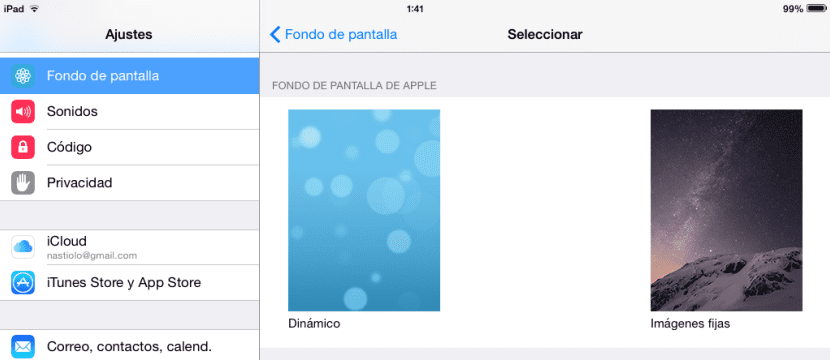
Les fonds d'écran dynamiquesLe tremplin et l'écran de verrouillage sont tous deux très bons, mais ils consomment trop de batterie de notre appareil. La meilleure chose à faire est d'opter pour des images d'arrière-plan statiques que nous avons dans l'appareil par défaut, ou de sélectionner celle que nous aimons le plus de notre bobine.
Quand rien ne fonctionne ...
Nous avons atteint ce point, tout n'est pas encore perdu. Parfois, une application a été «accrochée» et consomme les ressources de notre batterie de manière inexplicable et sans raison. Dans ce cas, la meilleure option est réinitialiser notre appareil en maintenant enfoncées les touches d'accueil et d'alimentation pendant plusieurs secondes jusqu'à ce que le logo Apple apparaisse sur l'écran de l'appareil.
Au fil du temps, notre appareil reçoit de nombreuses applications qui ne durent parfois que quelques minutes installées. Toutes ces applications laissent des traces, comme elles se produisent sous Windows, qui peu à peu affectent les performances de notre appareil. Pour que notre appareil travailler à nouveau comme au premier jour, il faut le restaurer sans charger la sauvegarde que iTunes effectue périodiquement de notre appareil. Tout d'abord, nous devons faire une copie de nos photos, documents et autres fichiers qui ne se trouvent que sur l'iPad pour les recopier ultérieurement une fois que nous aurons restauré notre appareil.

Dans mon iPad de troisième génération, la batterie a été considérablement réduite avec l'utilisation d'iOS en plus d'une perte de performances par rapport à iOS 7.1.2.
Les nouvelles qu'il a apportées pour celui-ci ne sont pas au point d'être considérées comme essentielles, j'ai préféré revenir sur l'iOS précédent car c'était encore possible.
En attendant, je continuerai d'attendre une version plus perfectionnée d'iOS 8 pour les ordinateurs plus anciens.
J'étais déterminé à changer la batterie de mon ipad mini avec IOS 7.1.2, mais j'ai installé l'IOS 8 GM et les performances de la batterie sont bien meilleures, donc je vais continuer avec mon ipad mini
Bonjour, je suis avec un iPad Air depuis 2 semaines et j'ai pris le changement d'IOS. Je pense que la consommation a augmenté. Après 6 heures et 10 minutes d'utilisation, j'ai une batterie de 36% et compte tenu du fait que c'est mon premier appareil, j'ouvre et ferme l'application tout le temps. Qu'en penses-tu?